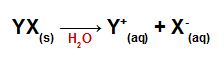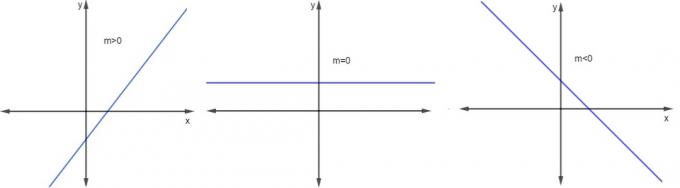Transférer des fichiers entre téléphones portables semble être quelque chose de banal, simple à faire avec la technologie actuelle. Vous êtes probablement déjà passé par là, vous avez déjà transféré des conversations, des photos et des applications d'un smartphone à un autre. En fait, c'est quelque chose de simple lorsque vous avez des appareils avec le même système d'exploitation. Si vous quittez un téléphone iOS pour commencer à utiliser Android, certaines choses ne sont pas si faciles.
L'un des plus grands défis concerne la récupération des conversations dans WhatsApp. À la fin, la sauvegarde des applications n'est prise en charge que sur les appareils dotés du même système d'exploitation.
voir plus
Alerte: CETTE plante vénéneuse a débarqué un jeune homme à l'hôpital
Google développe un outil d'IA pour aider les journalistes à…
Dès lors, Google démontre qu'il prépare un outil pour optimiser la procédure.
La dernière mise à jour de Data Restore Tool publiée sur Google Play a retenu l'attention des utilisateurs. L'application a apporté des commandes qui permettent de copier les conversations et l'historique de WhatsApp.
À première vue, il semble qu'il n'y ait aucune possibilité d'utiliser le Switch pour transférer des chats. Au lieu de cela, l'application donnera des instructions sur la façon de migrer les données. Utilisez simplement la fonction "Déplacer les chats vers Android".
Découvrez comment transférer des conversations WhatsApp par e-mail
Ouvrez simplement vos conversations dans le fichier .txt (fichier texte) à l'intérieur de votre téléphone portable.
Pas à pas
1 – Ouvrez WhatsApp – appuyez sur l'option Menu (trois points) > Paramètres > Conversations ;
2 - Faites défiler vers le bas de l'écran et appuyez sur l'option "Historique des conversations". Ouvrez ensuite l'option "Exporter les conversations" et choisissez la conversation que vous souhaitez exporter ;
3 – Après avoir sélectionné, sélectionnez si vous souhaitez ou non inclure les fichiers multimédias (photos, vidéos, audios et documents);
4 – Choisissez où exporter le fichier sera exporté. Si vous utilisez Gmail, sélectionnez et remplissez simplement le champ indiqué ;
Ici, il convient de noter que le messager ne permet d'exporter qu'une seule conversation à la fois. Aussi, cette méthode permet uniquement de sauvegarder et de lire les conversations, elles ne seront pas récupérées dans l'application.
Cependant, bientôt, de nouveaux outils comme celui de Google devraient être en parfait état de fonctionnement.
A lire aussi: Découvrez comment savoir qui a touché votre téléphone portable sans votre autorisation